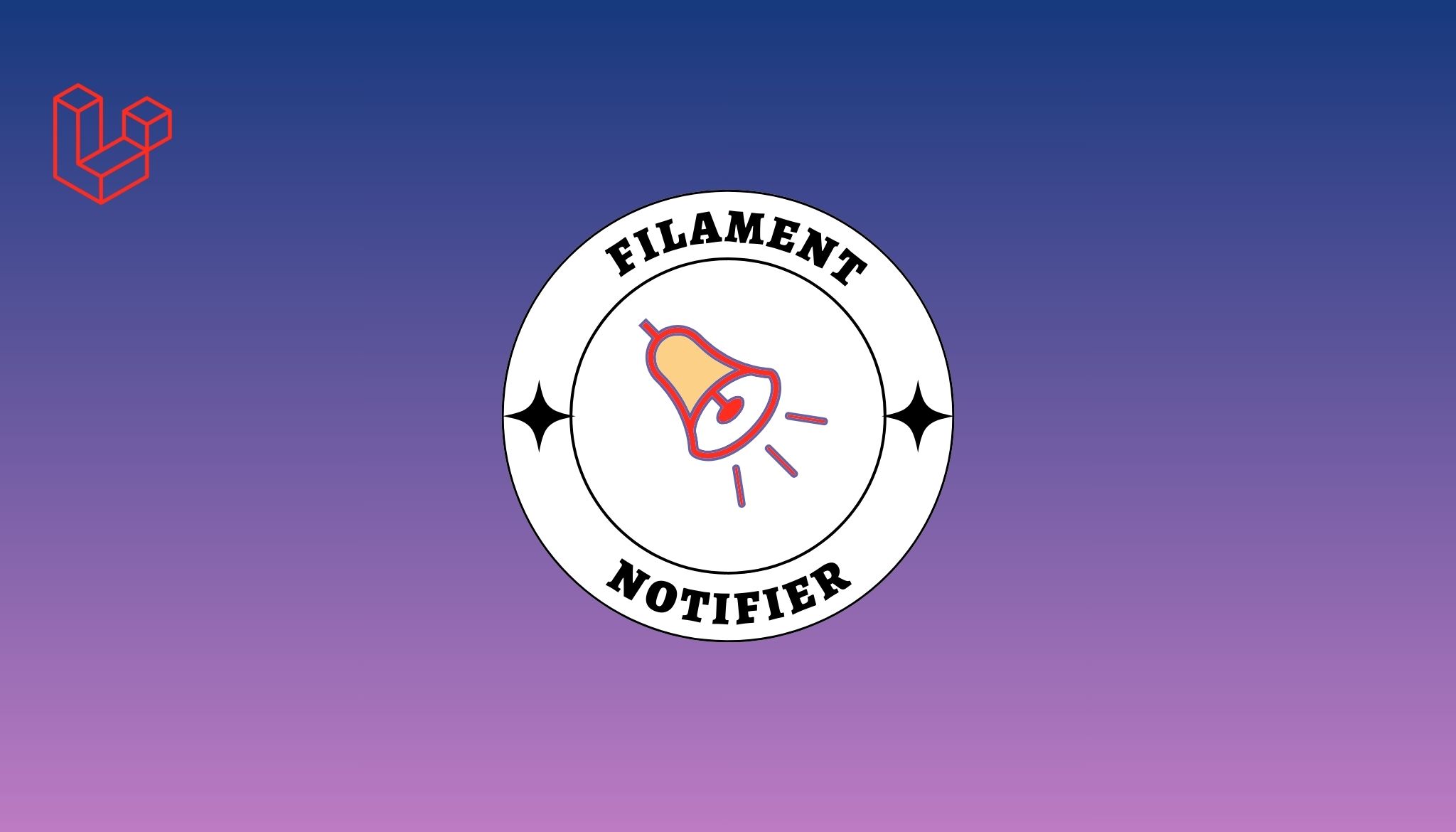Einführung
Wie oft müssen Sie sudo editieren, um Ihre bashrc oder bash_profile Datei für die Erstellung neuer Aliase? und dann jedes Mal neu zu beschaffen?
In diesem Artikel führe ich Sie durch die Schritte, mit denen Sie diesen Prozess ein klein wenig automatisieren können.
Lassen Sie uns zunächst die gängige Methode durchgehen, die fast jeder für die Erstellung von Aliasen verwendet.
Die Methode der Vergangenheit
Schritt 1
Öffnen Sie das Terminal und versuchen Sie, unser bash_aliases Datei, um die Änderungen vorzunehmen.
$ sudo subl ~/.bash_aliases
Schritt 2
In Ihrem bash_aliases Datei, wobei für jede einzelne Zeile ein neuer Alias erstellt wird. Zum Beispiel.
alias web="tier"
Schritt 3
Ausführen des Befehls source, um den Inhalt der Datei ausführbar zu machen.
$ source ~/.bash_aliases
Und raten Sie mal, Sie müssen jeden der oben genannten Schritte jedes Mal wiederholen, wenn Sie einen neuen Alias erstellen wollen.
Die Permalias-Methode
In dieser kniffligen Methode werden wir eine einfache Hilfsfunktion für unsere Zwecke erstellen und sie für die Erstellung neuer Aliase für die Zukunft nutzbar machen. Gehen Sie die folgenden Schritte durch, um die oben beschriebenen Schritte loszuwerden.
Schritt 1
öffnen Sie Ihr bashrc oder bash_profile von Ihrem Terminal aus, indem Sie Folgendes in Ihr Terminal eintippen
$ sudo subl ~/.bash_profile
Schritt 2
In Ihrem bash_profile Datei, erstellen Sie eine einfache Hilfsfunktion. Ich habe sie permalias genannt, Sie können sie aufrufen, wie Sie möchten, wie es Ihnen beliebt.
function permalias ()
{
alias "$*";
echo alias "$*" >> ~/.bash_aliases
}Schritt 3
Führen Sie den folgenden Befehl in Ihrem Terminal nur ein einziges Mal aus, ja ein einziges Mal.
$ source ~/.bash_profile
Start Creating new Aliases
Nun, das war's. Worauf warten Sie noch? Gehen Sie zu Ihrem Terminal und beginnen Sie mit der Erstellung Ihrer neuen Aliasnamen. In meinem Fall habe ich einen einfachen Alias erstellt, mit dem ich von überall auf meinem Rechner in das Verzeichnis "code" wechseln kann.
$ permalias code="cd ~/code"
Einfach genug?
Lesen Sie auch: Zusammenarbeit zwischen Mensch und KI
Wenn Sie Fragen haben, schreiben Sie uns in den Kommentaren unten. Sie können uns auch folgen auf Twitter.